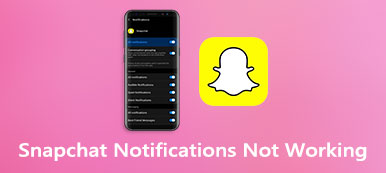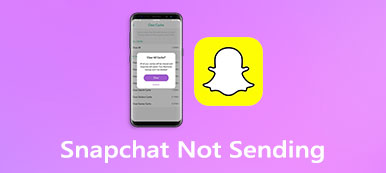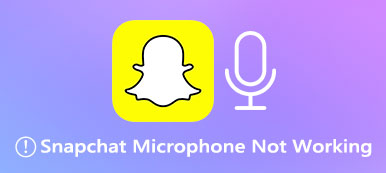Facebookin avulla voit estää jonkun, jotta hän ei näe hänen viestejään. Olet ehkä estänyt jonkun Facebookissa eri syistä. Voit varmasti helposti poistaa ihmisten eston Facebookissa, kun sinulla on sellainen tarve. Kysymys kuuluu, miten voit kumota jonkun Facebookissa?
Tämä viesti kertoo, kuinka Facebook-käyttäjä poistetaan estettyjen luettelosta iPhonessa ja Android-puhelimessa. Kun päätät poistaa jonkun eston ja lisätä hänet uudelleen ystäväluetteloosi Facebookissa, voit tehdä sen helposti noudattamalla alla olevaa ohjetta.

- Osa 1. Kumoa jonkun Facebookin esto iPhonessa
- Osa 2. Poista ihmisten esto Facebookissa Android-puhelimella
- Osa 3. Poista lukitus Facebook-sivustolla
- Osa 4. Facebook-tietojen siirtäminen ja palauttaminen
- Osa 5. Usein kysytyt kysymykset artikkelista Kuinka voit kumota jonkun Facebookissa
Osa 1. Kuinka poistaa esto Facebookissa iPhonessa
Tämä osa opastaa sinua tarkistamaan Facebook-estoluettelosi ja poistamaan jonkun iPhonen eston.
Vaihe 1 Avaa iPhonessa Facebook-sovellus ja napauta Valikko-painiketta (näkyy kolme pinottua vaakaviivaa) oikeassa alakulmassa. Vieritä alas löytääksesi Asetukset vaihtoehto Asetukset ja yksityisyys.
Vaihe 2 Etsi pääasetusliittymästä Esto vaihtoehto ja napauta sitä. Uudessa estokäyttöliittymässä näet luettelon estetyistä ihmisistäsi. Etsi käyttäjä, jonka haluat poistaa tästä luettelosta, ja napauta liittyvää Poista esto -painiketta. Täällä sinun täytyy napauttaa Poista esto vahvista toiminto uudelleen.
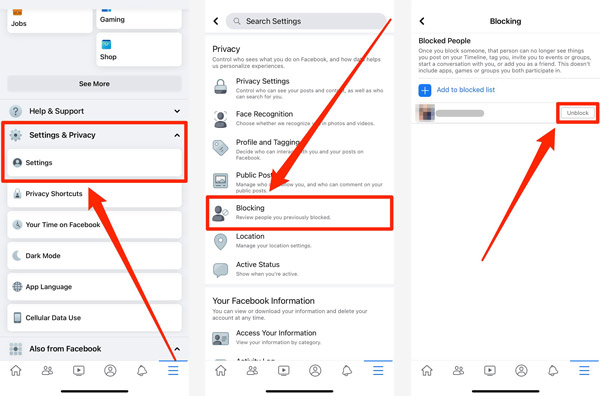
Näin voit helposti poistaa jonkun Facebookin eston iPhonellasi tai iPadillasi. Kuten näet, voit myös estää ihmisiä Facebookissa napauttamalla Lisää estettyjen luetteloon. Huomaa, että kun poistat jonkun eston Facebookissa, et voi estää häntä uudelleen muutamaan päivään.
Osa 2. Ihmisten eston poistaminen Facebookissa Android-puhelimessa
Android-käyttäjänä, kun päätät poistaa jonkun Facebook-eston, voit seurata alla olevia ohjeita.
Vaihe 1Avaa Facebook-sovellus Android-puhelimellasi. Etsi oikeasta yläkulmasta kolmirivinen valikkopainike ja napauta sitä.
Vaihe 2Napauta Asetukset ja yksityisyys ja valitse sitten Asetukset vaihtoehto. Nyt voit rullata alas valitaksesi Esto vaihtoehto. Kun napautat sitä, näet luettelon estetyistä käyttäjistäsi.
Vaihe 3 Etsi henkilö, jonka eston haluat kumota Facebookissa ja napauta sitten Poista esto -painiketta. Tämän jälkeen sinun on napautettava uudelleen Kumoa esto vahvistaaksesi eston. Napsauta tästä saadaksesi kuinka poistaa Facebook-yhteystiedot.
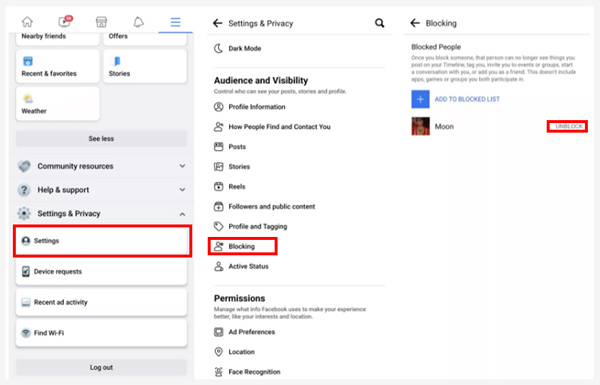
Osa 3. Kuinka poistat jonkun eston Facebook-sivustolla
Jos käytät Facebookia usein PC- tai Mac-tietokoneella ja haluat poistaa jonkun estettyjen luettelostasi, voit siirtyä viralliselle Facebook-sivustolle ja poistaa ihmisten eston siellä.
Vaihe 1 Siirry Facebook-sivustolle ja kirjaudu sisään tilillesi. Etsi Facebook-ikkunan oikeassa yläkulmassa oleva alanuolipainike ja napsauta sitä. Napsauta sen avattavasta valikosta Asetukset ja yksityisyys -välilehti ja valitse sitten Asetukset vaihtoehto.
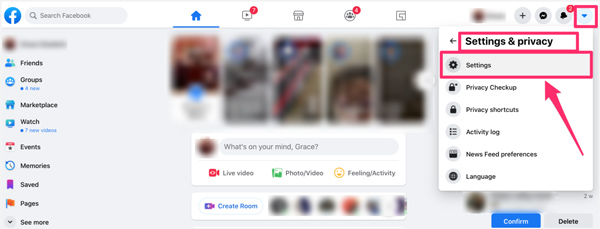
Vaihe 2 Klikkaa Esto vasemmassa paneelissa näyttääksesi kaikki Facebookissasi estetyt käyttäjät. Alla Estä käyttäjät -välilehti, etsi henkilö, jonka eston haluat kumota, ja napsauta sitten Poista esto.
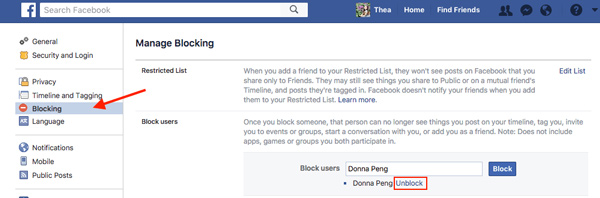
Osa 4. Kuinka siirtää, varmuuskopioida ja palauttaa Facebook-tietoja
Kun haluat varmuuskopioida Facebook-tietosi iPhonesta tietokoneellesi tai palauttaa poistetut Facebook-viestit, voit luottaa kaikkiin iPhone Data Recovery. Se tukee kaikkia usein käytettyjä iOS-tietoja iPhonessa ja iPadissa.

4,000,000 + Lataukset
Palauta poistetut Facebook-viestit iPhonessa ja iPadissa.
Varmuuskopioi kaiken tyyppiset iOS-tiedostot, mukaan lukien Facebook-sovellustiedot PC:lle/Macille.
Palauta poistetut iOS-tiedot iOS-laitteesta, iCloud-varmuuskopiosta tai iTunes-varmuuskopiosta.
Esikatsele poistettuja Facebook-viestejä iPhonessa ja palauta ne sitten valikoivasti.
Vaihe 1 Asenna ja suorita tämä Facebook-tietojen varmuuskopiointi- ja palautusohjelmisto ilmaiseksi tietokoneellesi. Kun haluat pelastaa arvokkaita Facebook-viestejä, sinun tulee valita iPhone Data Recovery työkalu. Voit myös käyttää iOS-tietojen varmuuskopiointi ja palautus siirtääksesi Facebook-tietosi tietokoneelle.

Vaihe 2 Se tarjoaa 3 tietojen palautusvaihtoehtoa, Palauta iOS-laitteesta, Palauta iTunes-varmuuskopiotiedostosta ja Palauta iCloud-varmuuskopiotiedostosta. Voit valita sopivan tarpeidesi mukaan.

Vaihe 3 Kun haluat varmuuskopioida tärkeitä tiedostoja iPhonesta, voit siirtyä kohtaan iOS-tietojen varmuuskopiointi ja palautus. Sitten sinulle tarjotaan kaksi vaihtoehtoa kopioida iPhone-tietosi tietokoneeseen tai palauttaa iOS-tiedostot tietokoneeltasi iPhoneen. Ja voit käyttää tätä ohjelmistoa palauttaa poistetut Facebook-viestit.

Osa 5. Usein kysytyt kysymykset artikkelista Kuinka voit kumota jonkun Facebookissa
Kysymys 1. Mitä tapahtui, kun estän jonkun Facebookissa?
Kun estät jonkun Facebookissa, et enää näe hänen viestejään. Lisäksi estetty käyttäjä ei näe mitään, mitä julkaiset Facebookissa. He eivät myöskään voi lähettää sinulle viestejä, merkitä sinua mihinkään sisältöön tai kutsua sinua tapahtumiin tai ryhmiin.
Kysymys 2. Kuinka kumota viestien esto Facebookissa?
Siirry Facebook Messengerin Estä-asetuksiin. Napsauta Estä viestit -osiossa Kumoa esto -painiketta sen käyttäjän nimen vieressä, jonka haluat poistaa hänen viestiensä eston.
Kysymys 3. Kuinka voin estää tai piilottaa mainokset, jotka näkyvät Facebook-tililläni?
Siirry Facebook-asetuksiin ja valitse Asetuksista osio, jossa on mainoksia. Napsauta Mainosasetukset-kohdassa Mainosasetukset. Nyt voit napsauttaa Piilota mainokset ja käyttää sen vaihtoehtoja piilottaaksesi Facebook-tililläsi näkyvät mainokset.
Yhteenveto
Tämä viesti puhuu pääasiassa kuinka poistaa ihmisten esto Facebookissa. Käytätpä Facebookia iOS-/Android-laitteella tai PC-/Mac-tietokoneella, löydät aiheeseen liittyvän oppaan, jolla voit poistaa jonkun estettyjen käyttäjien luettelosta.



 iPhone Data Recovery
iPhone Data Recovery iOS-järjestelmän palauttaminen
iOS-järjestelmän palauttaminen iOS-tietojen varmuuskopiointi ja palautus
iOS-tietojen varmuuskopiointi ja palautus iOS-näytön tallennin
iOS-näytön tallennin MobieTrans
MobieTrans iPhone Transfer
iPhone Transfer iPhone Eraser
iPhone Eraser WhatsApp-siirto
WhatsApp-siirto iOS-lukituksen poistaja
iOS-lukituksen poistaja Ilmainen HEIC-muunnin
Ilmainen HEIC-muunnin iPhonen sijainnin vaihtaja
iPhonen sijainnin vaihtaja Android Data Recovery
Android Data Recovery Rikkoutunut Android Data Extraction
Rikkoutunut Android Data Extraction Android Data Backup & Restore
Android Data Backup & Restore Puhelimen siirto
Puhelimen siirto Data Recovery
Data Recovery Blu-ray-soitin
Blu-ray-soitin Mac Cleaner
Mac Cleaner DVD Creator
DVD Creator PDF Converter Ultimate
PDF Converter Ultimate Windowsin salasanan palautus
Windowsin salasanan palautus Puhelimen peili
Puhelimen peili Video Converter Ultimate
Video Converter Ultimate video Editor
video Editor Screen Recorder
Screen Recorder PPT to Video Converter
PPT to Video Converter Diaesityksen tekijä
Diaesityksen tekijä Vapaa Video Converter
Vapaa Video Converter Vapaa näytön tallennin
Vapaa näytön tallennin Ilmainen HEIC-muunnin
Ilmainen HEIC-muunnin Ilmainen videokompressori
Ilmainen videokompressori Ilmainen PDF-kompressori
Ilmainen PDF-kompressori Ilmainen äänimuunnin
Ilmainen äänimuunnin Ilmainen äänitys
Ilmainen äänitys Vapaa Video Joiner
Vapaa Video Joiner Ilmainen kuvan kompressori
Ilmainen kuvan kompressori Ilmainen taustapyyhekumi
Ilmainen taustapyyhekumi Ilmainen kuvan parannin
Ilmainen kuvan parannin Ilmainen vesileiman poistaja
Ilmainen vesileiman poistaja iPhone-näytön lukitus
iPhone-näytön lukitus Pulmapeli Cube
Pulmapeli Cube